ПРОВЕРТЕ ИСПРАВНОСТЬ СВОЕГО МИКРОФОНА, КОЛОНОК И ИХ ПОДКЛЮЧЕНИЕ К КОМПЬТЕРУ
ВЕРИСИЯ WINDOWS ДОЛЖНА БЫТЬ НЕ НИЖЕ WINDOSWS 7
ВХОДЯЩЯЯ СКРОСТЬ ИНТЕРНЕТА ДОЛЖНА БЫТЬ НЕ НИЖЕ 512 Кбит/с
Общий доступ к рабочему столу и приложениям в SkypeWebApp
Вы можете открыть общий доступ к рабочему столу и открывать приложения только в том случае, когда вы являетесь выступающим и на вашем компьютере установлен подключаемый модуль SkypeWebApp.
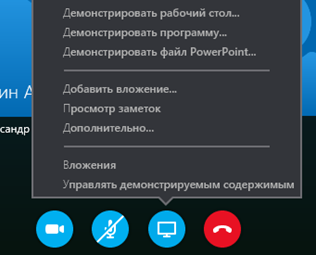
· Чтобы открыть общий доступ к рабочему столу, наведите указатель мыши на значок "Показать"  и нажмите кнопку Демонстрировать рабочий стол …
и нажмите кнопку Демонстрировать рабочий стол …
· Чтобы предоставить общий доступ к открытому приложению, наведите указатель мыши на значок "Показать"  и нажмите кнопку Демонстрировать программу... В диалоговом окне выберите нужное приложение и нажмите кнопку Показать.
и нажмите кнопку Демонстрировать программу... В диалоговом окне выберите нужное приложение и нажмите кнопку Показать.

Общее содержимое отображается на сцене собрания для всех других участников, в то время как на вашей сцене собрания отображается только надпись Вы показываете рабочий стол или имя приложения. Вокруг общего рабочего стола или приложения на вашем компьютере отображается желтая рамка.
!!! ВАЖНО Пользователи Lync для Mac 2011 и компьютеров Macintosh, использующие SkypeWebApp, могут открывать общий доступ только к рабочему столу, но не к приложениям. Во время совместного использования в верхней части сцены собрания отображается значок общего доступа.
Для пользователей операционной системы Windows
Несколько участников не могут одновременно предоставлять общий доступ к рабочему столу или открытому приложению. Когда вы предоставляете общий доступ, в верхней части сцены собрания на вашем компьютере отображается панель общего доступа. С помощью параметров на этой панели можно предоставить управление компьютером другому участнику, а также завершить сеанс совместной работы. У остальных участников собрания на сцене собрания отображается кнопка, которую они могут использовать, чтобы запросить управление содержимым, к которому вы предоставляете доступ. После получения управления у них будет отображаться кнопка возврата управления.
|
|
|
| В ЭТОЙ СТАТЬЕ | ДОПОЛНИТЕЛЬНЫЕ СВЕДЕНИЯ |
| Прием и отклонение запроса на управление¹ | Нажмите кнопку Да или Нет в окне уведомления, появляющемся, когда другой участник запрашивает управление. |
| Передача управления вручную¹ | Нажмите кнопку Предоставить управление на панели инструментов общего доступа, а затем щелкните имя нужного участника². |
| Автоматическая передача управления¹ | Выберите команду Автоматически передавать управление, чтобы автоматически принимать все запросы на управление³. |
| Возврат управления | Нажмите кнопку Предоставить управление и выберите командуВернуть управление. |
| Запрос на управление¹ | Нажмите кнопку Запросить управление на сцене собрания. |
| Возврат управления¹ | Нажмите кнопку Вернуть управление на сцене собрания. |
| Завершение сеанса совместной работы | Для пользователей Windows: Нажмите кнопку Остановить показ на панели общего доступа или на сцене собрания. Для пользователей Lync для Mac 2011: Щелкните значок общего доступа и выберите команду Прекратить совместный доступ. |
Таблица 1
|
|
|
¹ Недоступно для пользователей Lync для Mac 2011 и пользователей Macintosh, использующих LyncWebApp.
² Если одному участнику уже предоставлено управление во время отправки запроса другим участником, то последний увидит уведомление Другой участник запрашивает управление. Повторите попытку позже.
³ Если отправляются несколько запросов подряд, они принимаются по порядку. Так как каждый принятый запрос перекрывает предыдущий, последний принятый запрос становится управляющим. Участник, которому в данный момент предоставлено управление, увидит уведомление Управление принадлежит вам.
Дата добавления: 2018-02-28; просмотров: 305; Мы поможем в написании вашей работы! |

Мы поможем в написании ваших работ!
